Navegador predeterminado en Android cómo instalar o cambiar

- 1217
- 115
- Samuel Méndez
El estándar, los sitios y varios enlaces al teléfono Android son abiertos por cierto navegador: Google Chrome, Samsung Internet, Yandex Browser o cualquier otro, que es el navegador predeterminado. Además, algunos enlaces pueden abrir en aplicaciones en comparación con ellos: por ejemplo, redes sociales u otros sitios. Puede cambiar el navegador predeterminado, así como, si lo desea, asegúrese de que todos los enlaces se abran solo en el navegador, y no las aplicaciones de tercera parte.
En esta instrucción, en detalle sobre cómo hacer el navegador deseado utilizado de forma predeterminada en su teléfono o tableta Android, así como información adicional sobre la desconexión de la apertura de ciertos sitios que no están en el navegador, sino aplicaciones. En la primera parte, sobre cómo cambiar el navegador de forma predeterminada en Android puro, en la segunda, en los teléfonos inteligentes Samsung Galaxy. En un tema similar: el navegador de iPhone predeterminado, cómo instalar un navegador predeterminado Windows 10, de forma predeterminada en Android.
- Cómo instalar o cambiar el navegador predeterminado en Android puro
- Navegador predeterminado en Samsung Galaxy
- Instrucción de video
Una nota separada en los teléfonos inteligentes Xiaomi y Redmi: En la configuración, es posible que no vea puntos para cambiar el navegador predeterminado. En este caso, puede intentar utilizar la configuración oculta para la aplicación MIUI (disponible en el mercado de Play y usar la búsqueda avanzada (búsqueda avanzada) para buscar la configuración deseada mediante la frase predeterminada.
Cómo instalar o cambiar el navegador predeterminado en Android puro
Como regla general, en teléfonos y tabletas con un sistema operativo Android limpio como navegador estándar, Google Chrome se usa como navegador estándar. Si quieres hacer Yandex.Navegador, Mozilla Firefox, Opera o cualquier otro valor predeterminado utilizado, puede tomar los siguientes pasos:
- Vaya a la configuración - Aplicaciones y notificaciones (en nuevas versiones de Android) o Configuración - Aplicaciones.

- Abra el artículo "Aplicaciones predeterminadas". Si no hay dicho elemento, abra el menú en la lista de todas las aplicaciones (tres puntos a la derecha) y vea si hay un elemento allí. Si no puede encontrar la configuración deseada, intente usar la barra de búsqueda en la parte superior de la configuración, ingresando la palabra "predeterminado".
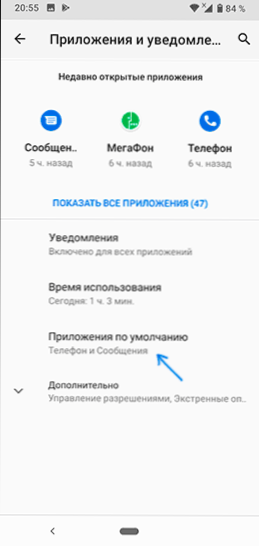
- Haga clic en el artículo "Navegador" y elija el navegador deseado de la lista de instalados. Después de la selección, se utilizará como un navegador predeterminado.
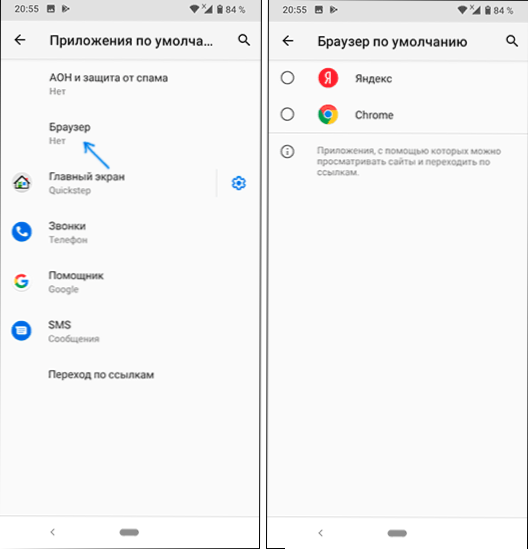
- Punto adicional: si no se selecciona un navegador predeterminado en su teléfono Android, entonces cuando abra cualquier enlace al sitio, se le invitará a elegir uno de los navegadores instalados y, si hace clic en "siempre", se convertirá en un valor predeterminado. navegador.
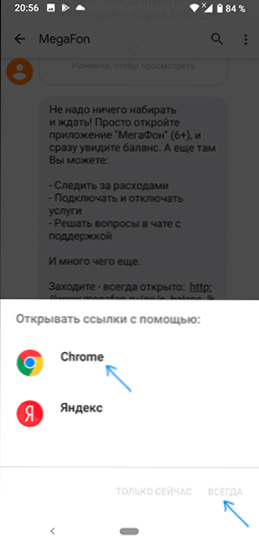
Tenga en cuenta: para que el navegador deseado pueda seleccionarse en el tercer paso, debe instalarse precisamente como un navegador, es decir, Android debe "saber" por qué esta aplicación está destinada a. A veces, especialmente para navegadores no muy populares, este no es el caso.
En la misma página de parámetros, verá el elemento de "enlaces de cruce", en él puede familiarizarse con la lista de aplicaciones a las que se puede redirigir la apertura de ciertos sitios.
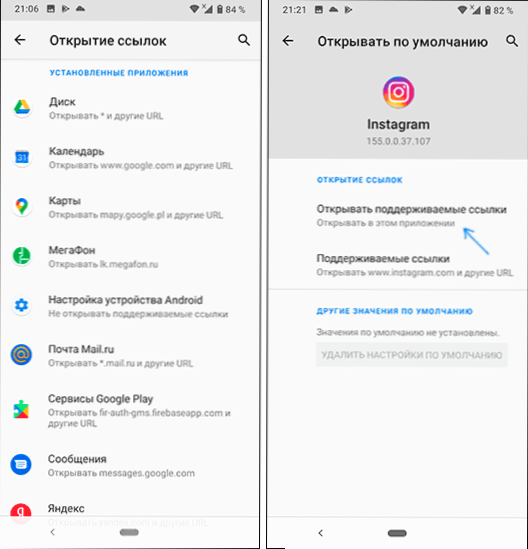
Si desea que dichos sitios se abran en el navegador predeterminado, haga clic en los enlaces de "interceptación" de la aplicación, haga clic en el elemento "Abrir enlaces compatibles" y seleccione "No abra" o "Pregunte siempre".
Navegador predeterminado en Samsung Galaxy
Cambiar el navegador predeterminado en los teléfonos inteligentes Samsung Galaxy no es muy diferente del mismo proceso en otros teléfonos o tabletas:
- Vaya a la configuración - Aplicaciones. Presione el botón de menú en la parte superior derecha y seleccione el elemento de "aplicación predeterminada". Si por alguna razón no puede encontrarlo, use su búsqueda de configuración.
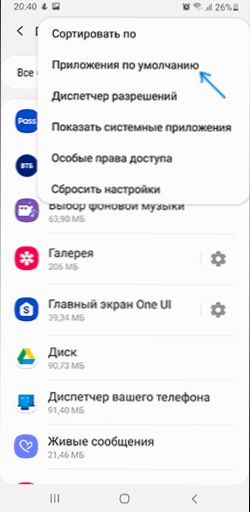
- Haga clic en el punto del navegador y elija el navegador deseado de forma predeterminada. Si a continuación también vea el elemento "Estándar para el trabajo" con el navegador elegido Chrome, tenga en cuenta que esta sección se refiere a los navegadores en la carpeta protegida Samsung.
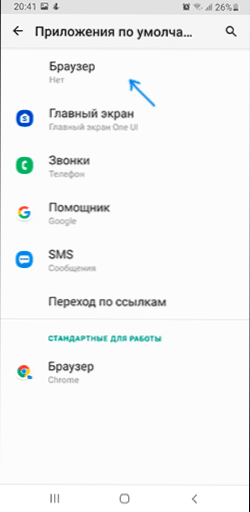
- Tenga en cuenta que si no ha instalado ningún navegador de forma predeterminada, cuando abre los enlaces puede mostrarle una solicitud sobre qué abrirlo: puede elegir el navegador deseado y luego hacer clic en "Siempre" para hacer la aplicación seleccionada por el navegador predeterminado.
- Para desactivar la apertura de enlaces que no están en el navegador predeterminado, pero en las aplicaciones de tercera parte, en la misma pantalla de configuración, haga clic en "Crossing Enlaces". Después de un tiempo, se cargará una lista de aplicaciones que abren algunos de los enlaces. Puede elegir cualquiera de estas aplicaciones, haga clic en "Transición a la URL" y seleccionar o "siempre preguntar" o "en otra aplicación" para que los enlaces se abran en el navegador.
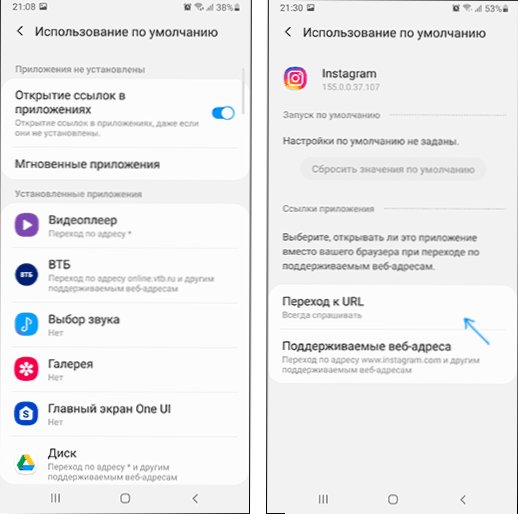
Instrucción de video
Y en conclusión, un punto más: a veces sucede que incluso después de instalar de forma predeterminada en Android, al cambiar a algún sitio desde notas u otras aplicaciones, nuevamente se le ofrece una opción de varios navegadores; solo seleccione el deseado y luego el elemento "Siempre" y ahora la apertura de enlaces de esta aplicación se realizará donde necesite.
- « Cómo arreglar la carpeta en la barra de tareas o la pantalla inicial de Windows 10
- Cómo eliminar el elemento comparte en Skype desde el menú contextual de Windows 10 »

